TTEP.CN > 故障 >
Win8怎么使用虚拟桌面教程 win8系统虚拟桌面的作用是什么
Win8怎么使用虚拟桌面教程 win8系统虚拟桌面的作用是什么 Win8怎么使用虚拟桌面?虚拟桌面,可以让用户有更大的计算机作业空间,无形中避免了用户开启过多窗口而造成眼花缭乱的任务栏。目前Win10系统中是自带有虚拟桌面的,而在Win10之前这只是虚拟桌面底层支持,但这也足够了,具体见下文。
自从WinNT 4.0以来,微软就为Windows底层加入Virtual Desktops(虚拟桌面)API接口,例如XP时代的Virtual Desktops PowerToy,随后微软为Win7、Win8、Win8.1平台推出了Desktops v2.0小工具,隶属于大家熟悉的Sysinternals工具套件。
Win8怎么使用虚拟桌面?
1、首先下载Desktops v2.0绿色版小工具;
2、解压运行Desktops.exe单程序,即可打开微软虚拟桌面功能(如下图所示);

3、这款虚拟桌面默认生成四个桌面(1个主桌面、3个扩展虚拟桌面),每个桌面可以共享任务栏、桌面快捷方式等内容。如需切换桌面,只需点击任务栏的虚拟桌面托盘,或者使用Alt+1/2/3/4快速切换桌面;
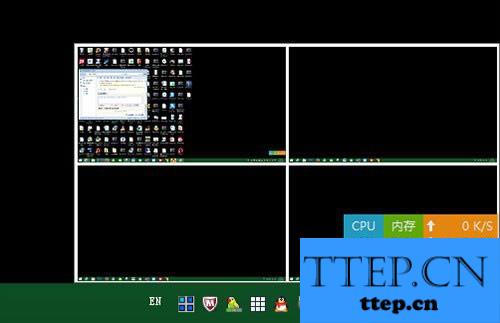
4、如果你需要关闭微软虚拟桌面,只需注销当前Win7、Win8.1账户,即可恢复默认系统桌面。

以上便是Win8使用虚拟桌面的方法,同样的,该虚拟技术还有很多软件可以实现,在Win7环境下也是同样支持的。
自从WinNT 4.0以来,微软就为Windows底层加入Virtual Desktops(虚拟桌面)API接口,例如XP时代的Virtual Desktops PowerToy,随后微软为Win7、Win8、Win8.1平台推出了Desktops v2.0小工具,隶属于大家熟悉的Sysinternals工具套件。
Win8怎么使用虚拟桌面?
1、首先下载Desktops v2.0绿色版小工具;
2、解压运行Desktops.exe单程序,即可打开微软虚拟桌面功能(如下图所示);

3、这款虚拟桌面默认生成四个桌面(1个主桌面、3个扩展虚拟桌面),每个桌面可以共享任务栏、桌面快捷方式等内容。如需切换桌面,只需点击任务栏的虚拟桌面托盘,或者使用Alt+1/2/3/4快速切换桌面;
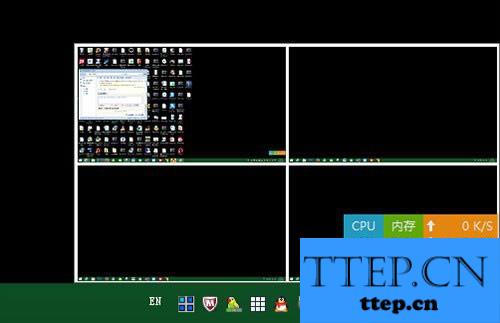
4、如果你需要关闭微软虚拟桌面,只需注销当前Win7、Win8.1账户,即可恢复默认系统桌面。

以上便是Win8使用虚拟桌面的方法,同样的,该虚拟技术还有很多软件可以实现,在Win7环境下也是同样支持的。
- 上一篇:Windows8怎么卸载IE9浏览器 Windows8卸载IE9浏览器的具体方法
- 下一篇:没有了
- 最近发表
- 赞助商链接
